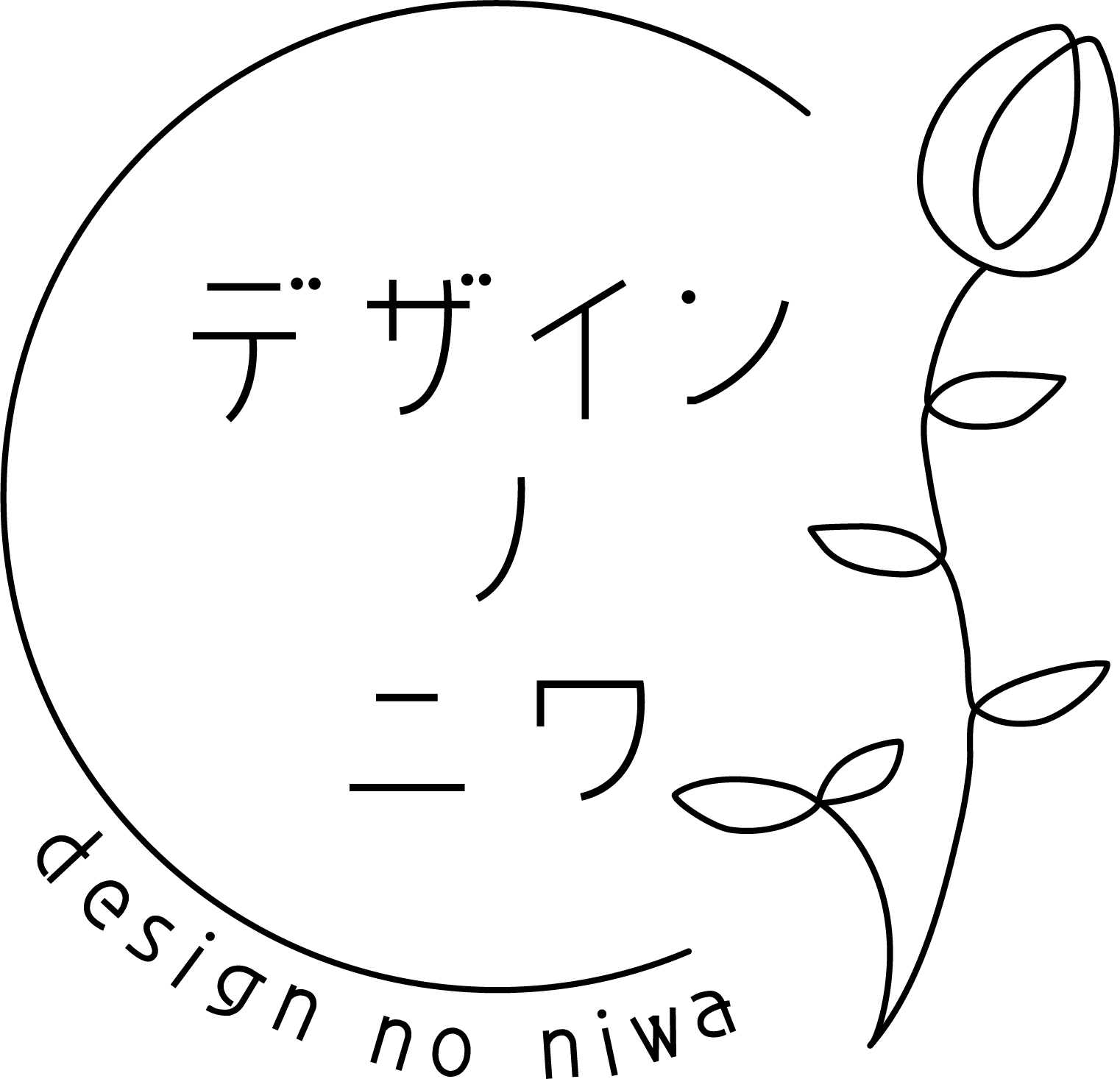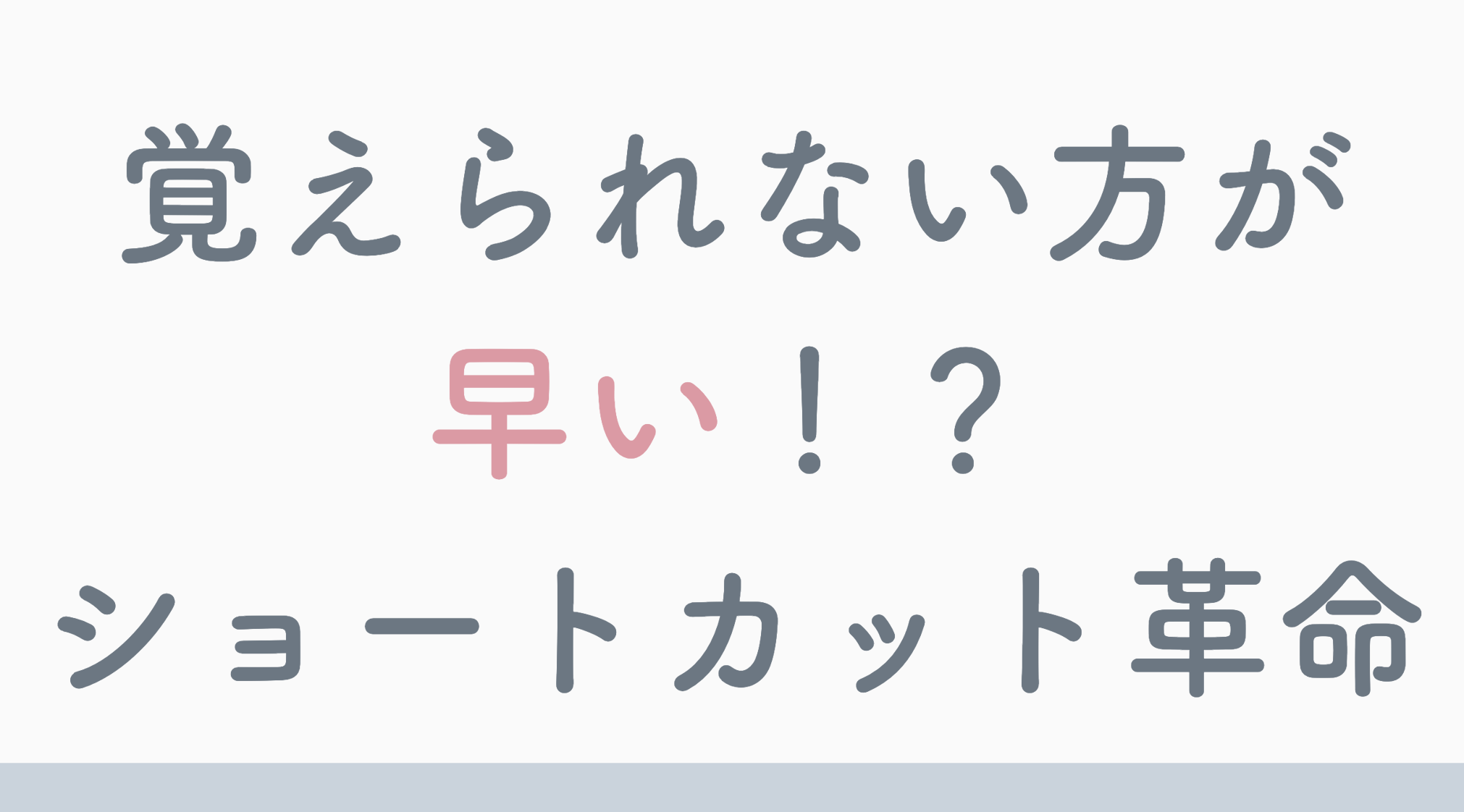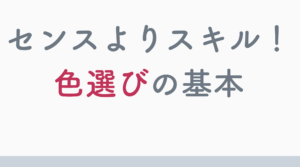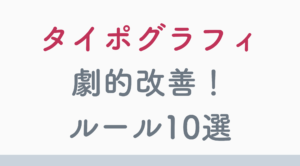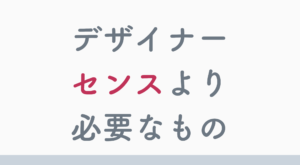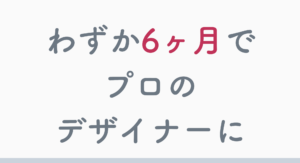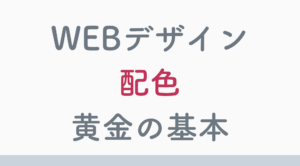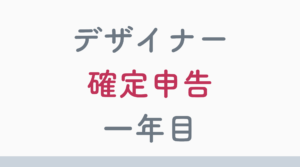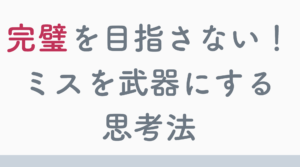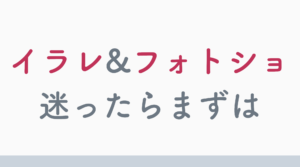Adobe製品を使い始めた初心者デザイナーが最初にぶつかる壁のひとつが、ショートカットキーを覚えられない問題です。PhotoshopやIllustratorなどのソフトは、ショートカットキーを使うことで作業効率が大幅にアップしますが、「なかなか覚えられない」という悩みを抱える方も多いでしょう。本記事では、Adobe初心者がショートカットキーを効果的に覚えるための解決策を10個紹介します。
よく使うショートカットキーに絞る
すべてのショートカットキーを一度に覚えようとすると、混乱してしまいます。まずは、よく使う基本的なショートカットキーに絞って覚えましょう。
例:Photoshopの基本ショートカットキー
- Ctrl(Cmd)+Z:元に戻す
- Ctrl(Cmd)+S:保存
- Ctrl(Cmd)+C:コピー
- Ctrl(Cmd)+V:ペースト
ポイント
- よく使う操作から少しずつ覚える
- 繰り返し使うことで自然に定着する
ショートカットキー一覧をデスクに貼る
作業効率を上げるために、ショートカットキーの活用は欠かせません。しかし、いきなりすべてのショートカットキーを覚えるのは難しいですよね。そこでおすすめなのが、ショートカットキーの一覧表をデスクに貼っておくことです。すぐに確認できる環境を作れば、自然と身についていきます。
ショートカットキーを覚えるメリット
ショートカットキーを使いこなせると、作業スピードが格段に上がります。特に、頻繁に使う操作をショートカットキーで行えるようになると、毎日の作業時間が大幅に短縮されます。
💡 ショートカットキーを覚えたらこんな効果が!
- マウスの操作を減らせるので、手の負担が軽減
- 繰り返しの作業が効率化し、時間短縮に
- 作業スピードが上がり、クライアントの満足度もアップ
でも、初めはどのキーが何の機能なのか、すぐには覚えられないですよね。だからこそ、一覧表をデスクに貼るという小さな工夫が効果的なのです。
ショートカットキー練習用ツールを使う
ショートカットキーを効率的に覚えるための練習用ツールを活用するのも効果的です。
おすすめツール
- ShortcutFoo:インタラクティブなショートカットキー学習ツール
- Keyboard Shortcuts for Adobe:Adobe製品のショートカットキーを一覧で確認できるサイト
キーボードカバーを活用する
Adobe製品のショートカットキーが印刷されたキーボードカバーを使用することで、自然に覚えることができます。
ポイント
- Photoshop、Illustrator用のカバーを選ぶ
- Amazonや専門店で購入可能
ショートカットキーのカスタマイズ
デフォルトのショートカットキーが覚えにくい場合は、自分が覚えやすいようにカスタマイズしましょう。
ポイント
- よく使う操作に、自分が覚えやすいキーを割り当てる
- 設定方法は「編集」→「キーボードショートカット」から変更可能
ショートカットキーを使うクセをつける
マウスで操作するのではなく、ショートカットキーを使うクセをつけることで、自然に覚えられるようになります。
ポイント
- 初めは時間がかかっても、ショートカットキーを優先して使う
- 繰り返し使うことで、手が覚える
1日1つ新しいショートカットキーを覚える
一度に多くのショートカットキーを覚えようとするのではなく、1日1つずつ覚えるのがおすすめです。
ポイント
- 1日に1つのショートカットキーを意識して使う
- 翌日には、前日覚えたキーも復習する
動画チュートリアルで学ぶ
YouTubeなどの動画チュートリアルで、ショートカットキーの使い方を学ぶことで、実際の操作と一緒に覚えられます。
ポイント
- Adobe公式チャンネルをチェックする
- 初心者向けの動画を探して、実際に操作してみる
同じ操作を繰り返し行う
同じ操作を繰り返すことで、ショートカットキーが自然に身につきます。
ポイント
- 定期的に同じ作業を行い、ショートカットキーを使う
- 繰り返すことで、手が覚えていく
デザイン作業をゲーム感覚で楽しむ
ショートカットキーを覚えるのは、ゲームのコマンドを覚えるのと似ています。ゲーム感覚で楽しみながら覚えることで、自然と身につきます。
ポイント
- 自分にご褒美を設定する
- 新しいショートカットキーを覚えるたびに達成感を感じる
まとめ
- ショートカットキーは、Adobe製品を効率的に使いこなすために必須
- よく使うキーから少しずつ覚えることで、無理なく定着させる
- 練習用ツールやキーボードカバー、動画チュートリアルを活用する
本記事を参考に、ショートカットキーを覚える習慣をつけて、デザイン作業の効率を上げましょう。